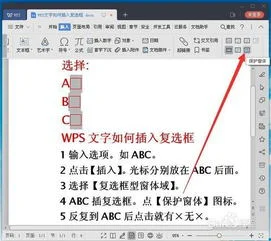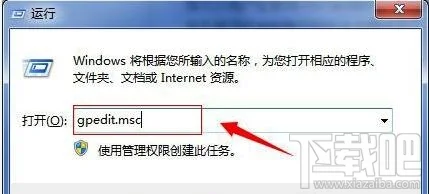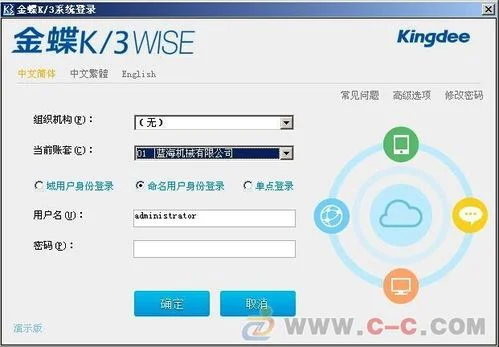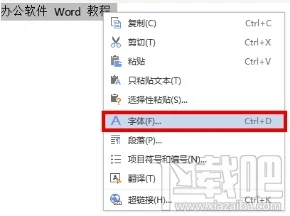1.如何给2013版的WPS文档添加勾选?爱问知
你好,制作方法: 1、右击工具栏-勾选“控件工具栏”,将打开“控件工具栏”; 2、在控件工具栏中找到“复选框”控件; 3、单击这个按钮之后,会在当前光标位置自动插入一个“复选框”按钮和“CheckBox1”字符,此时“控件工 具栏”左上角的“设计模式”按钮(就是那个有三角板、尺子和铅笔的按钮)为按下状态,表明此时处于“设 计模式”; 4、在“CheckBox1”复选框上右击:“复选框对象”-“编辑”,把“CheckBox1”文字改成需要的文字(也 可以右击这个复选框,在菜单中选择“属性”,然后在属性对话框中设置更多内容); 5、点击“控件工具栏”里左上角那个“设计模式”按钮,返回到正常的文字编辑状态,此时你可以在那个框中 点击鼠标来打勾或者取消打勾。
这是我的回答,希望对你有帮助。
2.在Windowsxp系统中能为文件加密吗?怎么做?
建议使用压缩软件进行加密,压缩的时候,弹出压缩对话框,利用其中的高级设置密码即可。
另外的方法:我的文件夹通过属性--高级--加密以便保护数据了,但是这种方法EFS加密太强了,没有恢复代理,连Administrator都打不开。
不建议大家使用 如果要不用任何软件来对文件夹进行加密,方法也很多啊,我这里向你介绍一种吧 1。
进入要进行加密保护的文件夹中,在空白处单击鼠标右键,选择“自定义文件夹。
”选项 2。
单击“下一步”选择“自定义”并在复选框中选择“选择或编辑该文件夹的Html模板”,单击“下一步” 3。在选择模板类型中选择“标准”,单击“下一步”,最后单击“完成” 4。
完成以上操作后,打开被定义的文件夹,利用查找功能找到 t文件,然后编辑此文件,首先在文件中找到段,然后在其下方顶头输入以下内容: var pass = prompt("请输入密码") //该处的“请输入密码”为系统提示语 if(pass !="123") //“123”处换成你自己设定的密码 {window。 location="c:"} 5。
保存“ t”文件之后,选择“完成”,文件夹加密就完成了,可以进行测试了,你再去打开那个文件的时候,就要输入密码了喔。
终于打完了,好累喔,希望我说得对你有所帮助,祝你好运:) 怎么给文件夹加密,不用加密软件 Win XP的文件加密方法 一、Office 文件格式 1、Word文件 要给Word文件加密,先打开需加密的文件,点击“工具”菜单→“选项”,弹出“选项”对话框,选择“保存”标签。 在“打开权限密码”和“修改权限密码”输入框中键入密码。
需要说明一下的是前者密码是用来打开文件的,如果没有这个密码,文件是打不开的。后者是在前者基础上设置是否打开者有权利修改文件,如果没有则只能阅读,而不能修改内容。
2、Excel文件 Excel文件加密方式与Word文件不同,当你编辑完文件时,点击“文件”菜单→“另存为。 。
”,弹出“另存为”对话框,再点击工具栏上的“工具”按钮,弹出下拉菜单,选择“常规选项”,在弹出的设置窗口中输入打开密码和修改密码。
点击确定,保存即可。 3、Access文件 Access数据库文件的加密按以下步骤进行: ⑴关闭数据库。
如果数据库在网络上共享,要确保所有其他用户关闭了该数据库。 ⑵为数据库复制一个备份并将其存储在安全的地方。
⑶单击“文件”菜单中的“打开”命令。 ⑷单击“打开”按钮右侧的箭头,然后单击“以独占方式打开”。
⑸单击“工具”菜单“安全”子菜单上的“设置数据库密码”命令。 ⑹在“密码”框中,键入自己的密码。
密码是区分大小写的。 ⑺在“验证”框中,再次键入密码以进行确认,然后单击“确定”按钮。
这样密码即设置完成。下一次打开数据库时,将显示要求输入密码的对话框。
4、WPS文件 WPS文件加密非常简单,只需点击“文件”菜单→“另存为。 。
”,弹出对话框,勾选“文件加密”复选框,又弹出“设置密码”对话框。
首先在文本框中输入密码,然后选择加密类型,其中“普通型加密”适用于大多数情况,而“绝密型加密”则适用于对保密要求较高的情况。而且据金山公司称,他们可以帮助客户解除利用“普通型加密”方式加密的文件,而利用“绝密型加密”方式加密的文件他们也无能为力,因此注意保存好密码,以免造成不必要的损失。
二、压缩文件 1、Winzip Winzip是最流行的压缩和解压缩软件,当然它也提供了非常简单的加密功能。 首选新建一个空白的压缩文件,在压缩文件里添加需压缩的文件。
点击“Option”菜单中的“Password。 。
”
命令,弹出密码设置窗口,在文本框中输入设置的密码。当你输入时,希望文本框的密码不可见,请选上“Mask Password”复选框。
2、Winrar 现在Winrar大有取代Winzip之势,因此学习Winrar加密的方法也是很有必要的。 用Winrar加密可在图形界面和命令行方式下进行。
在图形界面下,你可以按下 Ctrl+P 或者在 文件菜单 选择“密码”命令,弹出“输入默认密码”对话框,输入即可。 说明: A、如果“显示密码”选项被禁用,你将被要求输入两次密码来确保正确性。
B、如果你设置了“加密文件名选项”,WinRAR 不只加密数据,而且加密象文件名、大小、属性、注释和其它数据块等所有的压缩包敏感区域,这样它提供了更高的安全等级。在使用这个命令加密的压缩包中,没有密码甚至连文件列表都不能查看。
这个选项只有在把数据压缩成RAR 压缩包时才有意义,在使用默认密码解压缩数据或压缩成 ZIP 格式时,它将被忽略。 在命令行方式下,你可按以下格式操作: WinRAR - - 三、Windows 2000/XP的加密 Win2000/XP提供了对文件夹加密的功能,当然我们就可以用它来保护文件了。
在使用系统提供的加密功能前,你要确认你要加密的文件夹所在的分区格式为NTFS,因为只有在NTFS下才能使用这个功能。 (1)利用Windows 2000资源管理器选中待设置加密属性的文件或文件夹。
(2)单击鼠标右键,选择\"属性\",启动\"Windows 2000属性\"对话框窗口。 (3)单击\"常规\"选项卡中的[高级]按钮,启动\"高级属性\"对话框。
(4)选择\"压缩或加密属性\。
3.如何在WPS文档中添加水印可以平铺满图片
一、添加图片水印步骤: 1、点击菜单栏上的“视图→页眉页脚”,打开页眉编辑区,这时光标已经定位在编辑区里了。
2、在页眉编辑区里插入想作为水印的图片。 3、右键单击插入的图片,在弹出菜单中选择“设置对象格式”命令(或选中插入的图片,单击“图片”工具栏上的“设置对象格式”按钮)。
4、在弹出的“设置对象格式”对话框中选择“图片”选项卡,在“颜色”下拉列表框中选择“冲蚀”。 5、切换到“版式”选项卡,环绕方式选择“衬于文字下方”。
之后点击右下角的“高级”按钮。 6、在弹出的“高级版式”对话框中设置图片位置的水平和垂直都相对于页边距居中。
7、设置完毕后,单击两次“确定”按钮即可添加与Word默认添加的图片水印一样 二、添加文字水印步骤: 1、在页眉编辑区里插入艺术字“公司绝密”。 2、右键单击插入的艺术字,在弹出的菜单中选择“设置对象格式”。
3、在“设置对象格式”对话框的“颜色与线条”选项卡下,设置艺术字的线条颜色为“无线条颜色”,填充颜色为“灰色-25%”,透明度调为“50%”。 4、艺术字的版式按照上面介绍的设置图片版式的步骤来设置。
5、版式设置好之后,“确定”即可添加与Word默认添加的文字水印接近了。之后,再对文字的大小、样式等进行调整,这里不作详细介绍了。
用以上介绍的方法添加的水印,是与Word默认添加的水印一样的。 如果您对其不满意,可以自己随意设置,图片和文字的大小、颜色、位置等等可以按自己的需要随意设置。